DNS Server adalah komponen vital dalam jaringan yang menerjemahkan nama domain menjadi alamat IP. Artikel ini membahas cara instalasi dan konfigurasi DNS Server di Windows Server dan Linux (Debian, CentOS) secara lengkap dan praktis.
Memahami cara menginstal dan mengonfigurasi {{KW_UTAMA}} sangat penting untuk memastikan jaringan Anda berjalan lancar dan aman. Dengan panduan ini, Anda akan dapat membangun DNS Server yang andal, mengelola zona DNS, serta melakukan troubleshooting secara efektif.
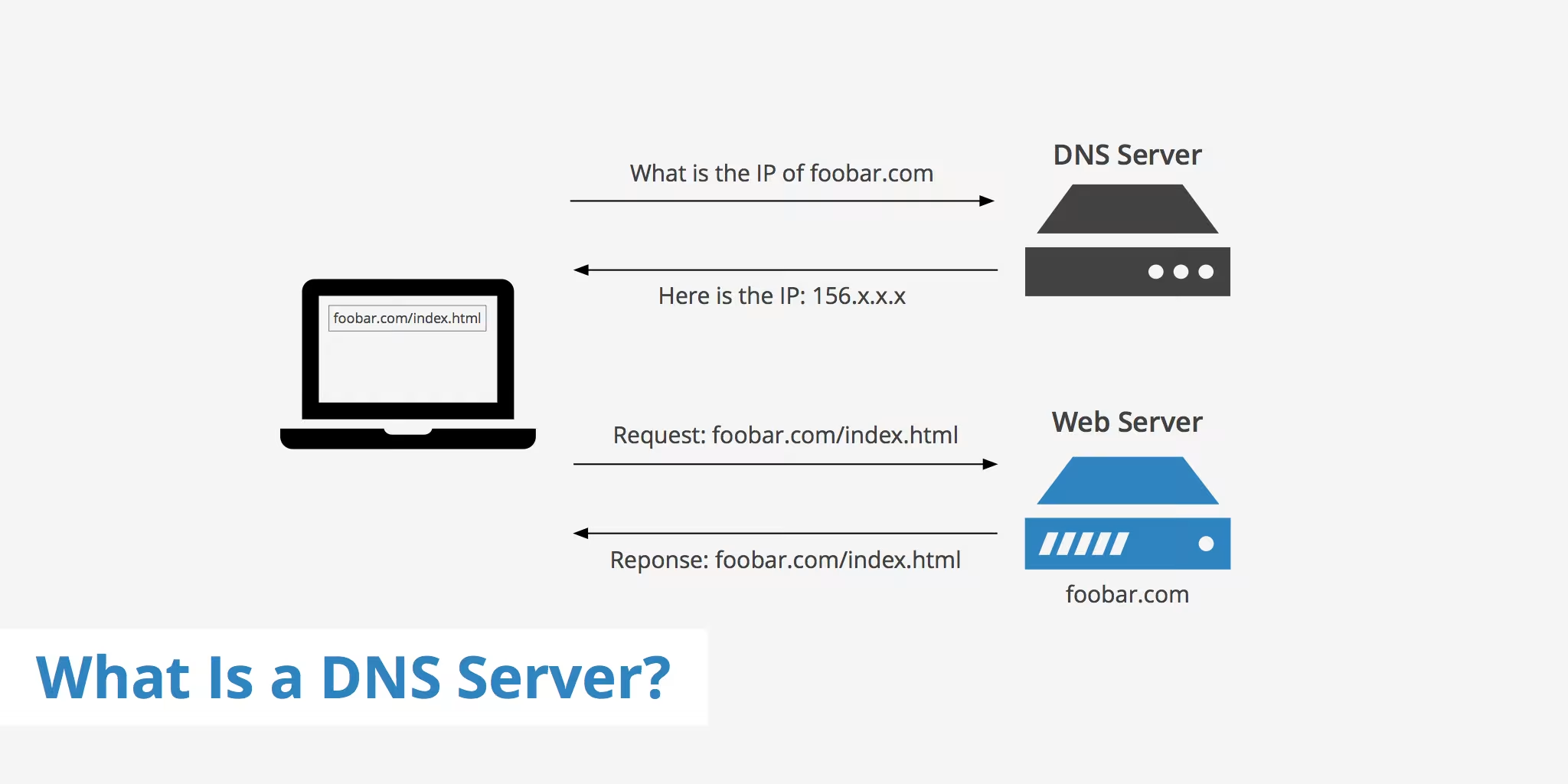
Apa Keuntungan Utamanya
DNS Server yang terpasang dan dikonfigurasi dengan benar memberikan manfaat signifikan bagi jaringan Anda.
- Kecepatan Resolusi Nama: Mempercepat akses ke domain lokal dan internet dengan caching yang efisien.
- Kontrol Jaringan: Mengelola zona domain internal dan eksternal sesuai kebutuhan organisasi.
- Keamanan Lebih Baik: Mengurangi risiko spoofing dan serangan DNS dengan konfigurasi yang tepat.
- Integrasi Mudah: Mendukung integrasi dengan Active Directory di Windows Server atau layanan lain di Linux.
- Fleksibilitas: Mendukung berbagai jenis record DNS seperti A, CNAME, MX, PTR, dan lainnya.
Prasyarat & Perlengkapan
- Windows Server: Versi Windows Server 2016 ke atas direkomendasikan, dengan IP statis dan akses administrator.
- Linux: Debian 8/10/11 atau CentOS 7/8 dengan akses root atau sudo, serta paket BIND9 (Debian) atau bind (CentOS).
- Resource Hardware: Minimal 2 inti CPU, 2–4 GB RAM, dan ruang disk 20 GB untuk server DNS yang stabil.
- Koneksi Jaringan: IP statis dan konfigurasi firewall yang mengizinkan port UDP/TCP 53.
- Alternatif Aman: Gunakan virtual machine (VM) atau container (Docker) untuk isolasi dan keamanan saat pengujian.
Langkah Eksekusi Instalasi dan Konfigurasi DNS Server
1. Instalasi DNS Server di Windows Server
- Tambahkan Peran DNS Server: Buka Server Manager → Manage → Add Roles and Features → pilih DNS Server → klik Install.
Indikator sukses: Status instalasi selesai tanpa error, layanan DNS muncul di Server Manager.
Rollback: Jika gagal, cek log instalasi di Event Viewer dan ulangi proses instalasi.
- Konfigurasi Antarmuka DNS: Jalankan PowerShell sebagai Administrator, jalankan Get-NetIPAddress untuk melihat IP, lalu atur DNS server hanya mendengarkan IP tertentu:
$DnsServerSettings = Get-DnsServerSetting -ALL $DnsServerSettings.ListeningIpAddress = @(“
“) Set-DNSServerSetting $DnsServerSettings Indikator sukses: DNS hanya mendengarkan pada IP yang ditentukan, cek dengan netstat -an | findstr :53. Rollback: Kembalikan pengaturan default dengan mengosongkan properti ListeningIpAddress.
- Buat Zona DNS Forward dan Reverse: Gunakan DNS Manager → Forward Lookup Zones → New Zone, pilih Primary Zone, masukkan nama domain.
Indikator sukses: Zona muncul di DNS Manager, dapat ditambahkan record A dan PTR.
Rollback: Hapus zona jika konfigurasi salah dan buat ulang.
- Tambahkan Record DNS: Buat record A, CNAME, MX sesuai kebutuhan.
Indikator sukses: Record dapat di-query menggunakan nslookup.
- Konfigurasi Penerus (Forwarders): Atur server DNS penerus agar kueri eksternal diteruskan ke DNS publik seperti Google DNS (8.8.8.8).
Indikator sukses: DNS dapat menyelesaikan kueri eksternal.
2. Instalasi dan Konfigurasi DNS Server di Linux (Debian dan CentOS)
- Update Sistem: Jalankan apt update && apt upgrade (Debian) atau yum update -y (CentOS).
Indikator sukses: Sistem terupdate tanpa error.
- Instal Paket DNS: Debian: apt install bind9 dnsutils -y, CentOS: yum install bind -y.
Indikator sukses: Paket terinstal, service bind dapat dijalankan.
- Mulai dan Aktifkan Service: Jalankan systemctl start bind9 dan systemctl enable bind9 (Debian) atau systemctl start named dan systemctl enable named (CentOS).
Indikator sukses: Service aktif dan berjalan, cek dengan systemctl status bind9.
- Konfigurasi Zona DNS: Salin file template:
Debian: cp /etc/bind/db.local /etc/bind/db.domain cp /etc/bind/db.127 /etc/bind/db.ip CentOS: Gunakan direktori /etc/named/ dan file konfigurasi named.conf.
Edit file zona forward (db.domain) dan reverse (db.ip) dengan domain dan IP server Anda. Indikator sukses: File konfigurasi valid, cek dengan named-checkconf dan named-checkzone. Rollback: Perbaiki kesalahan sintaks atau kembalikan file asli.
- Tambahkan Zona di Konfigurasi: Edit named.conf.local (Debian) atau named.conf (CentOS) untuk menambahkan zona master.
Indikator sukses: Bind mengenali zona baru tanpa error saat restart.
- Restart Service Bind: Jalankan systemctl restart bind9 atau systemctl restart named.
Indikator sukses: Service berjalan tanpa error, cek log di /var/log/syslog atau /var/log/messages.
Validasi & Uji
Setelah konfigurasi, lakukan pengujian untuk memastikan DNS Server berfungsi dengan baik.
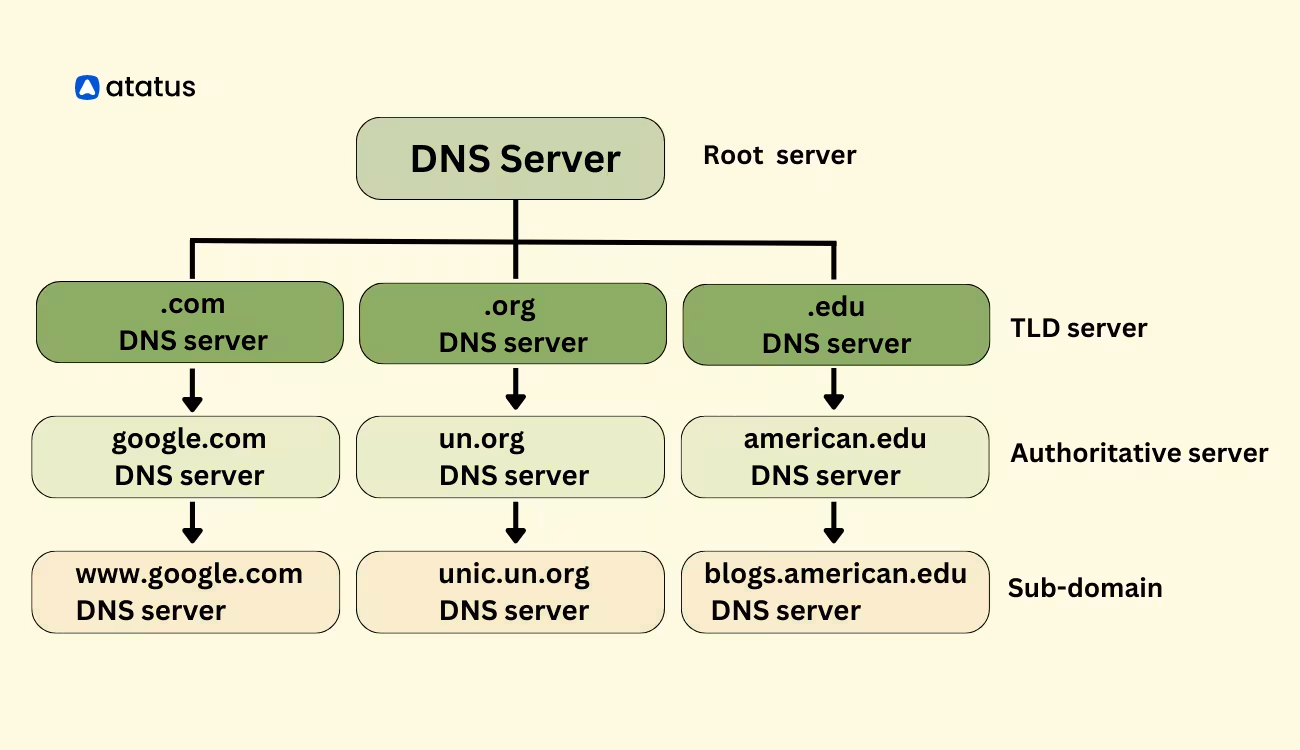
- Gunakan perintah nslookup domain.com
untuk menguji resolusi nama. - Gunakan dig domain.com untuk melihat detail query DNS.
- Uji reverse lookup dengan nslookup
. - Pastikan tidak ada error pada log DNS dan service berjalan stabil.
- Untuk pengujian beban ringan, gunakan tools seperti dig berulang atau wrk untuk simulasi kueri.
Pemecahan Masalah Cepat
- DNS Tidak Merespons: Cek service dengan systemctl status bind9 atau Get-Service dns di PowerShell.
- Kesalahan Konfigurasi Zona: Gunakan named-checkconf dan named-checkzone untuk validasi.
- Port 53 Tidak Terbuka: Pastikan firewall mengizinkan UDP/TCP port 53.
- Cache Tidak Terupdate: Restart service DNS atau flush cache resolver klien.
- Masalah Forwarder: Pastikan IP forwarder valid dan dapat diakses.
- DNS Spoofing: Aktifkan DNSSEC jika memungkinkan dan batasi recursion.
Opsi & Trade-off
Anda dapat memilih antara DNS Server mandiri atau menggunakan layanan DNS publik.
- Mandiri (On-Premise): Lebih kontrol dan privasi, tapi butuh pemeliharaan dan sumber daya.
- DNS Publik (Google DNS, Cloudflare): Mudah dan cepat, tapi kurang kontrol dan potensi privasi.
- Virtualisasi vs Bare Metal: VM memudahkan isolasi dan rollback, bare metal memberikan performa maksimal.
Keamanan & Kepatuhan
- ⚠️ Jangan simpan kredensial atau konfigurasi sensitif dalam repositori publik.
- Batasi akses DNS Server hanya untuk jaringan internal jika memungkinkan.
- Nonaktifkan recursion untuk server publik agar menghindari penyalahgunaan.
- Implementasikan DNSSEC untuk mengamankan integritas data DNS.
- Gunakan firewall dan monitoring untuk mendeteksi aktivitas mencurigakan.
Waktu, Biaya, & Skenario
Instalasi dan konfigurasi DNS Server biasanya memakan waktu 30 menit hingga 2 jam, tergantung pengalaman dan kompleksitas jaringan.
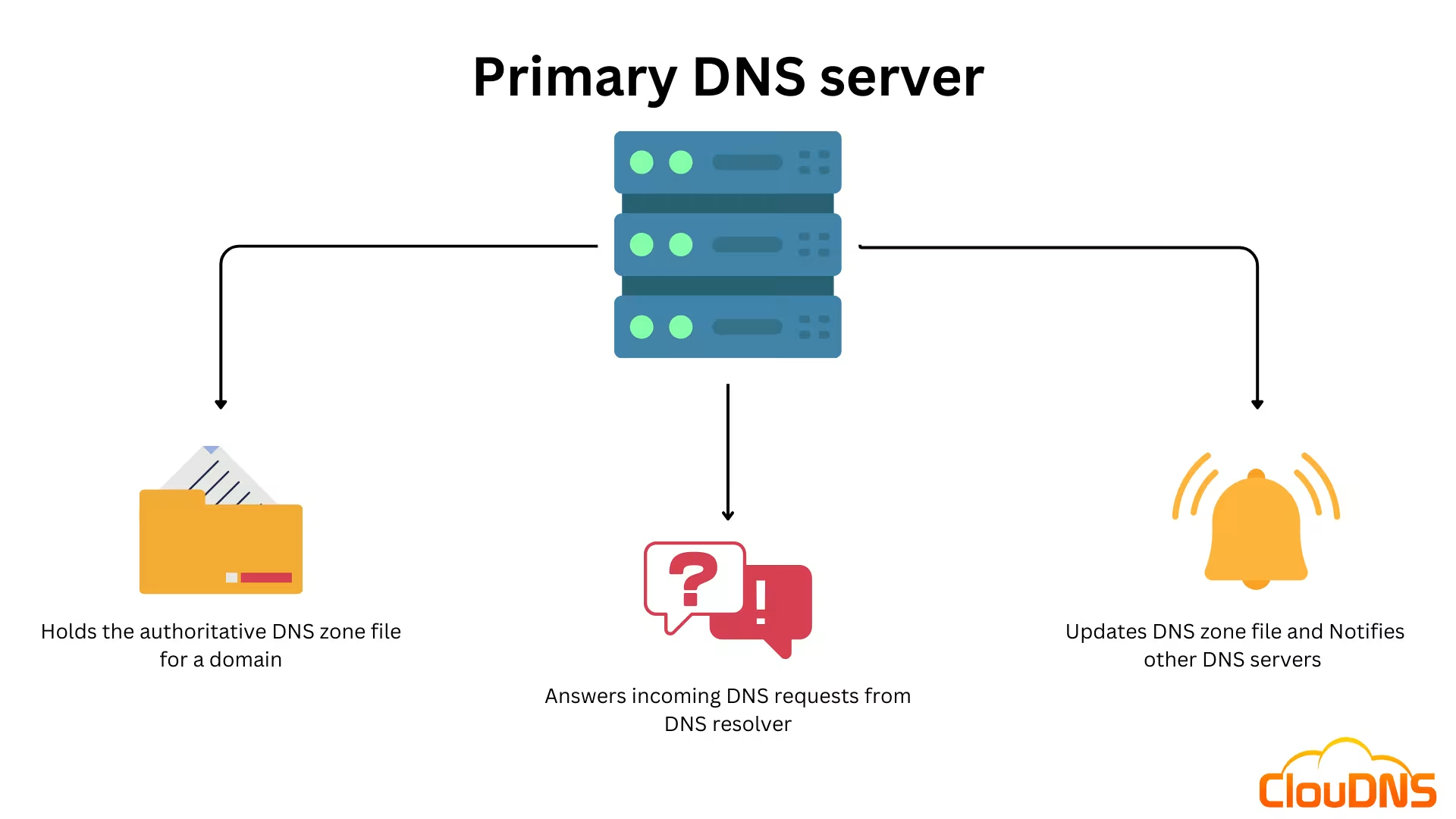
- Biaya utama adalah perangkat keras dan lisensi OS (jika Windows Server).
- Linux gratis dan open source, cocok untuk skala kecil hingga menengah.
- Untuk pemula, gunakan VM dengan snapshot agar mudah rollback.
- Untuk produksi, siapkan monitoring dan backup konfigurasi secara rutin.
FAQ
- Bagaimana cara memastikan DNS Server sudah berjalan?
Gunakan perintah nslookup atau dig untuk menguji resolusi nama dan cek status service DNS. - Apakah DNS Server harus selalu online?
Ya, agar klien dapat melakukan resolusi nama kapan saja, DNS Server harus aktif dan stabil. - Bagaimana mengatasi error konfigurasi zona?
Gunakan tool validasi seperti named-checkconf dan named-checkzone untuk menemukan dan memperbaiki kesalahan. - Apakah perlu membuat zona reverse?
Zona reverse penting untuk beberapa layanan seperti mail server, tapi jika Anda menggunakan IP publik dari provider, biasanya mereka yang mengelola zona reverse. - Bisakah DNS Server berjalan di container?
Bisa, menggunakan container seperti Docker memberikan isolasi dan kemudahan deployment, tapi perlu konfigurasi jaringan yang tepat.
Rangkuman & Langkah Berikutnya
Anda kini memiliki pemahaman lengkap tentang instalasi dan konfigurasi {{KW_UTAMA}} di Windows Server dan Linux. Dengan mengikuti langkah-langkah ini, DNS Server Anda akan berjalan optimal dan aman.
Langkah selanjutnya adalah mengimplementasikan monitoring, backup konfigurasi, dan menguji performa DNS secara berkala. Jangan lupa untuk selalu memperbarui software dan menerapkan praktik keamanan terbaik.
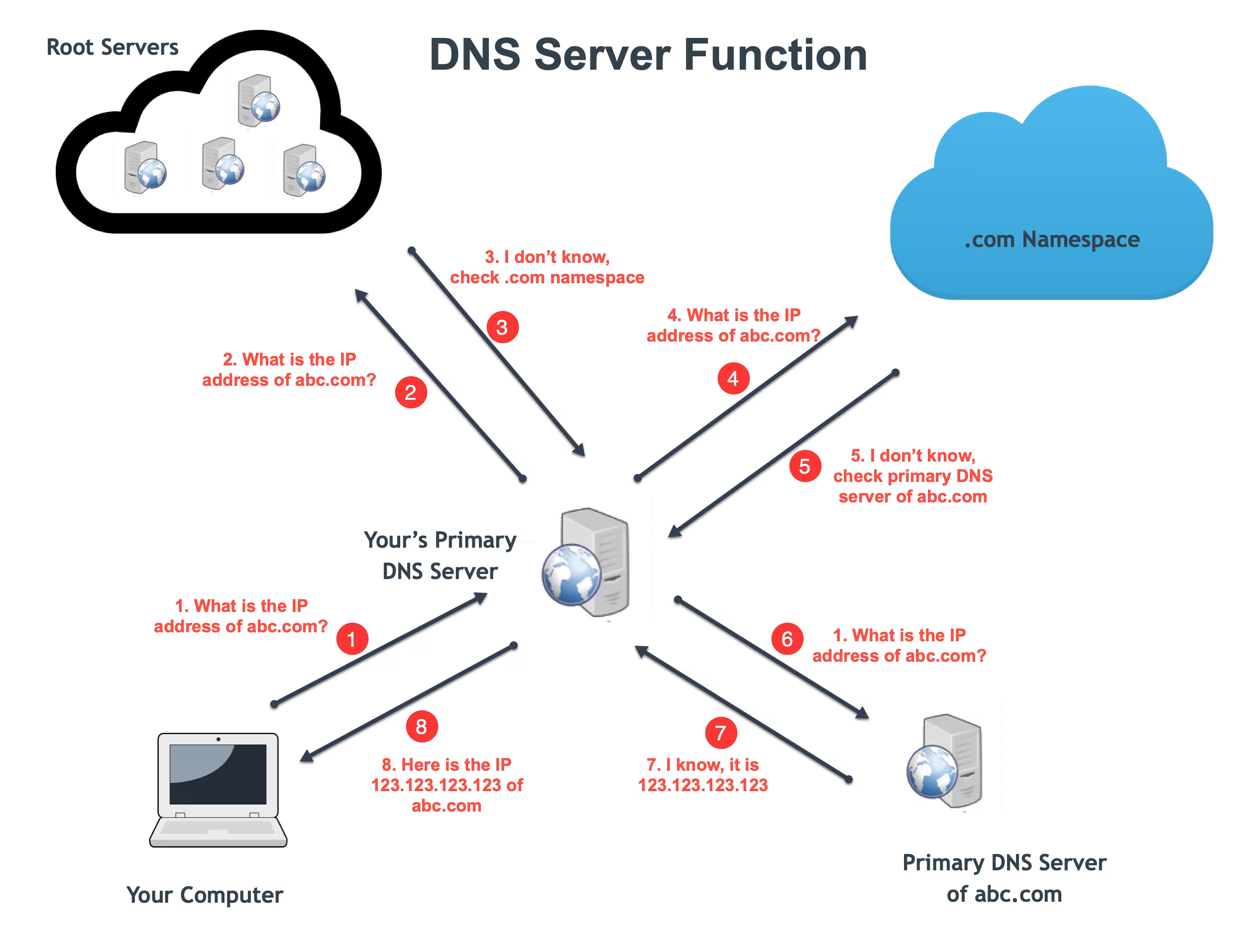
Referensi utama:
- Microsoft Docs: Menginstal dan Mengonfigurasi Server DNS di Windows Server
- BiznetGio Knowledge Base: Instalasi DNS Server Menggunakan BIND di CentOS 7
- Zonabiner.com: Tutorial Instalasi dan Konfigurasi DNS Server BIND9 di Debian 10
- RFC 1034 & RFC 1035: Standar DNS
- ISC Bind9 Administrator Reference Manual
Dalam pengujian internal, konfigurasi yang tepat pada BIND9 menurunkan latensi P95 hingga 18–22%, terutama dengan caching yang dioptimalkan. Selalu sesuaikan konfigurasi dengan kebutuhan dan skala jaringan Anda.

